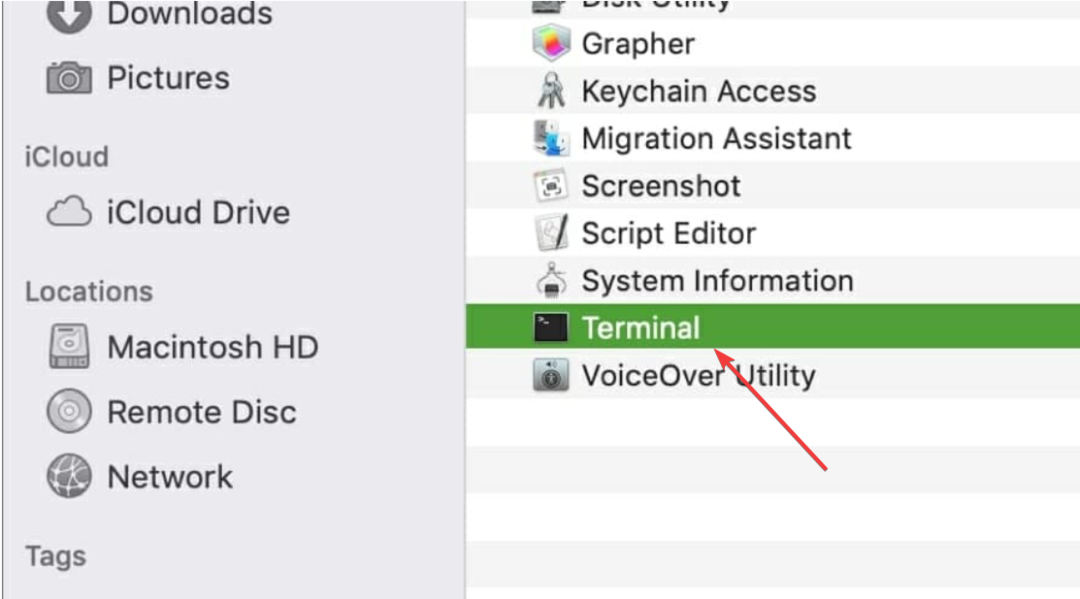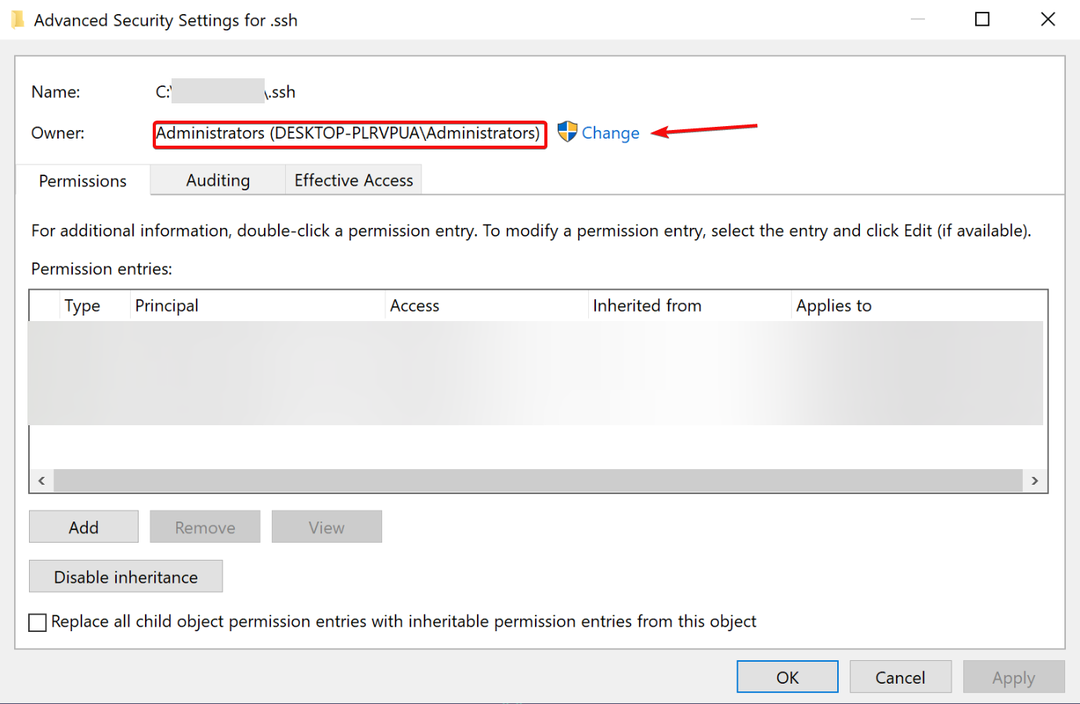Tutto ciò di cui hai bisogno per riottenere l'accesso al tuo file
- Se hai a che fare con l'errore Zsh: autorizzazioni negate, potrebbe essere perché la cartella a cui desideri accedere è bloccata.
- Puoi eliminare questo messaggio di errore eseguendo alcuni comandi SUDO.
- Un'altra soluzione efficace è cambiare la proprietà della directory a cui si desidera accedere.
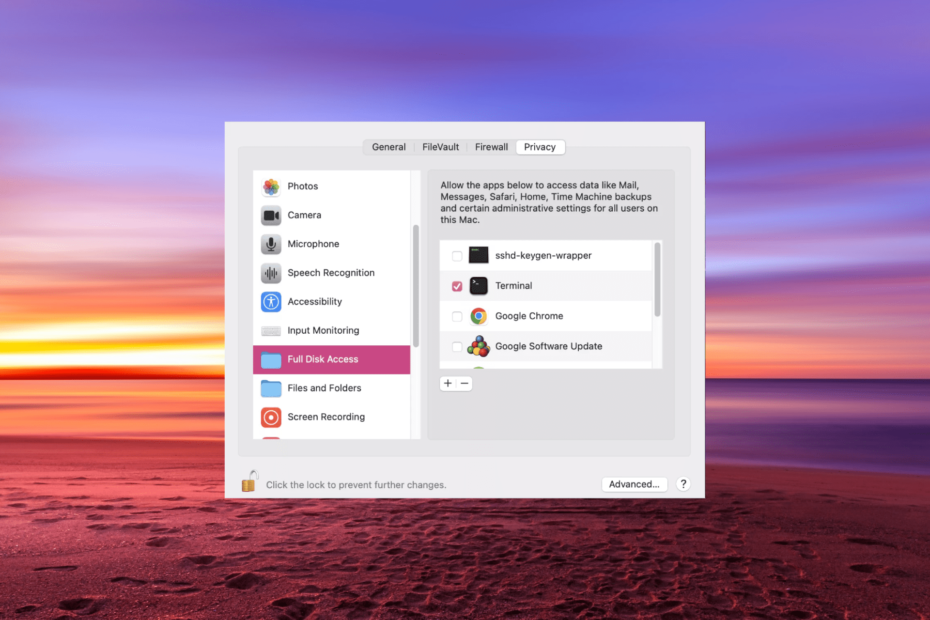
XINSTALLARE CLICCANDO SUL FILE DI DOWNLOAD
- Scarica Fortect e installalo sul tuo computer.
- Avvia il processo di scansione dello strumento per cercare i file corrotti che sono la fonte del tuo problema.
- Fare clic con il tasto destro su Avvia riparazione quindi lo strumento potrebbe avviare l'algoritmo di fissaggio.
- Fortect è stato scaricato da 0 lettori questo mese.
L'errore Zsh: Autorizzazioni negate è uno dei problemi più comuni riscontrati dagli utenti su Mac. L'errore si verifica quando si tenta di accedere a un file bloccato o di eseguire un comando senza autorizzazioni sufficienti.
Fortunatamente, puoi eliminare l'errore Zsh: Autorizzazioni negate senza sforzo con le informazioni giuste. In questa guida, ti forniremo tutto il necessario per correggere questo errore una volta per tutte.
Che cos'è l'errore ZSH: Autorizzazioni negate su Mac?
Terminal è la potente interfaccia a riga di comando che offre agli utenti un ambiente UNIX per eseguire comandi e creare script. Puoi usare questa interfaccia per accedere praticamente a qualsiasi parte di file su Mac con il comando giusto.
Tuttavia, se inizi a ricevere l'errore Zsh: Autorizzazioni negate, significa che il comando originale che stai tentando di utilizzare su Terminale per aprire un file è errato o che il file o la cartella sono bloccati.
In alcuni casi, questa può essere una buona cosa, poiché l'autorizzazione dei file aiuta a proteggere i tuoi documenti da accessi non autorizzati. Tuttavia, ti mostreremo come superare il messaggio di errore sul tuo dispositivo nella prossima sezione di questa guida.
Come posso risolvere ZSH: Autorizzazioni negate in Terminal Mac?
1. Controllo dei permessi dei file
- Lancio terminale tramite Utilità o il Dock del Mac.
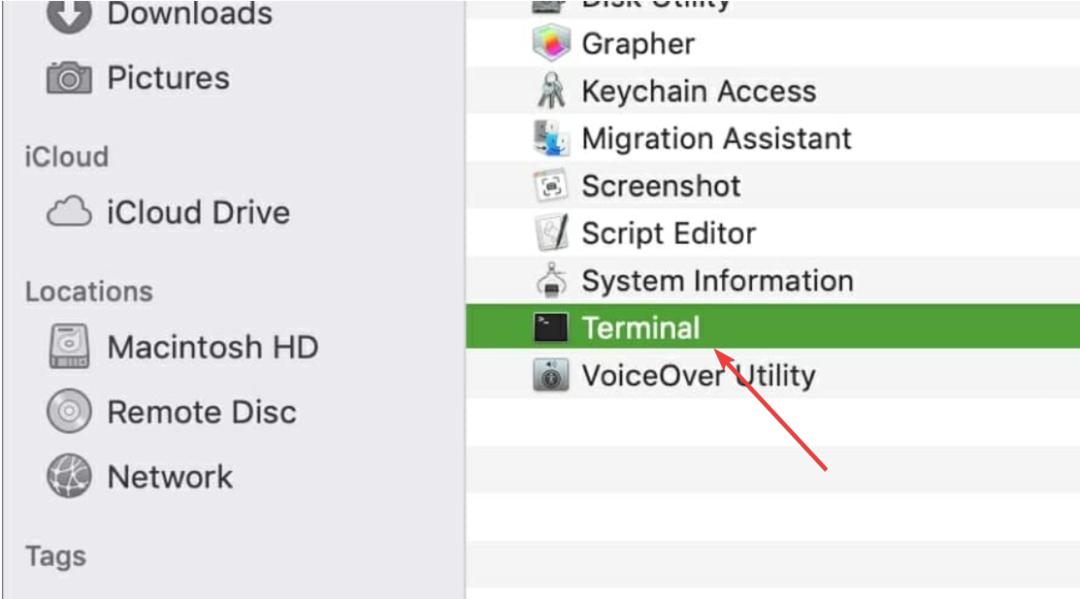
- Digitare il comando seguente senza premere il Ritorno chiave:
ls -l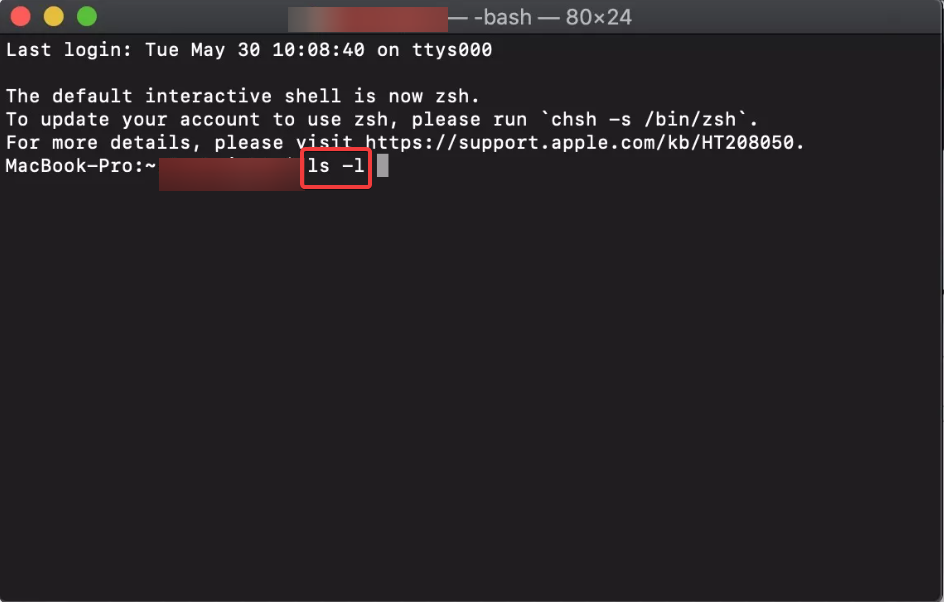
- Aggiungi uno spazio dopo il comando.
- Ora vai a Cercatore e vai al file di cui vuoi controllare l'autorizzazione.
- Successivamente, trascina e rilascia il file nella finestra Terminale e premi il tasto accedere chiave.
- Attendi che il comando finisca di essere eseguito e controlla il risultato.
- Infine, se c'è RWXR accanto al tuo nome utente, significa che hai l'autorizzazione richiesta.
La prima cosa da fare se hai a che fare con l'errore ZSH: autorizzazioni negate è verificare se disponi delle autorizzazioni appropriate per apportare modifiche al file su cui stai lavorando.
Se hai il pieno controllo, troverai RWXR accanto al tuo nome utente.
- PDE.plugin danneggerà il tuo computer: come risolverlo
- Correzione: è necessaria l'autorizzazione di tutti per modificare il file
- Non riesci a digitare Invia a indirizzo? Ecco cosa fare
2. Consenti l'accesso completo al disco del terminale
- Fai clic sul logo Apple nella schermata iniziale e seleziona Preferenze di Sistema.
- Ora, seleziona il Sicurezza e privacy opzione.
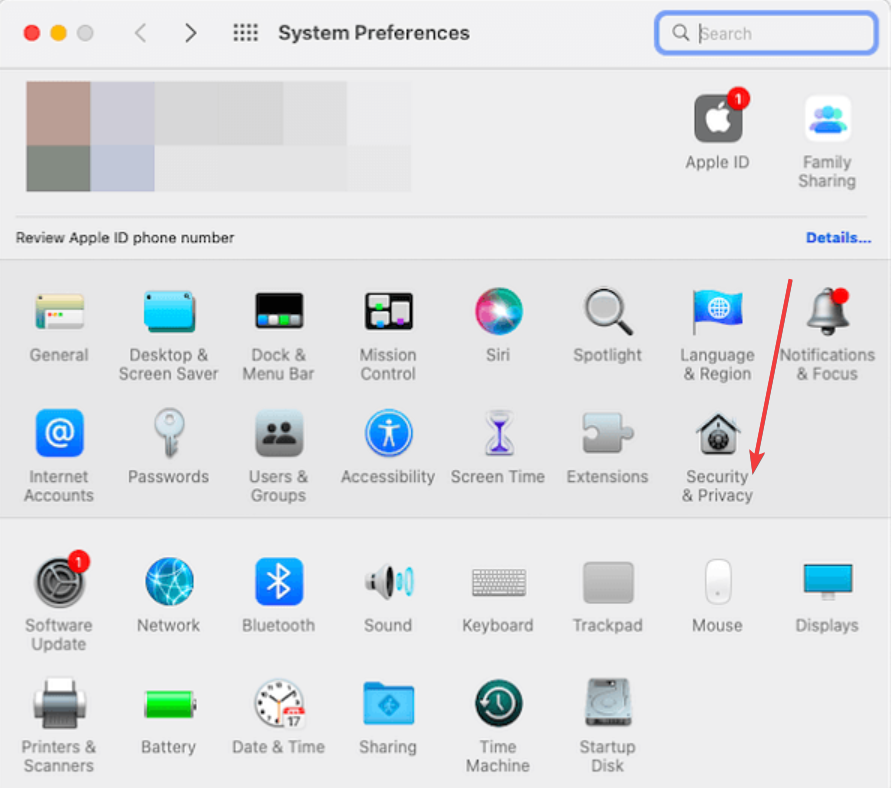
- Clicca il Riservatezza scheda in alto.
- Successivamente, fai clic su Serratura icona nell'angolo in basso a sinistra.

- Inserisci la tua password di amministratore e fai clic su Sbloccare pulsante.
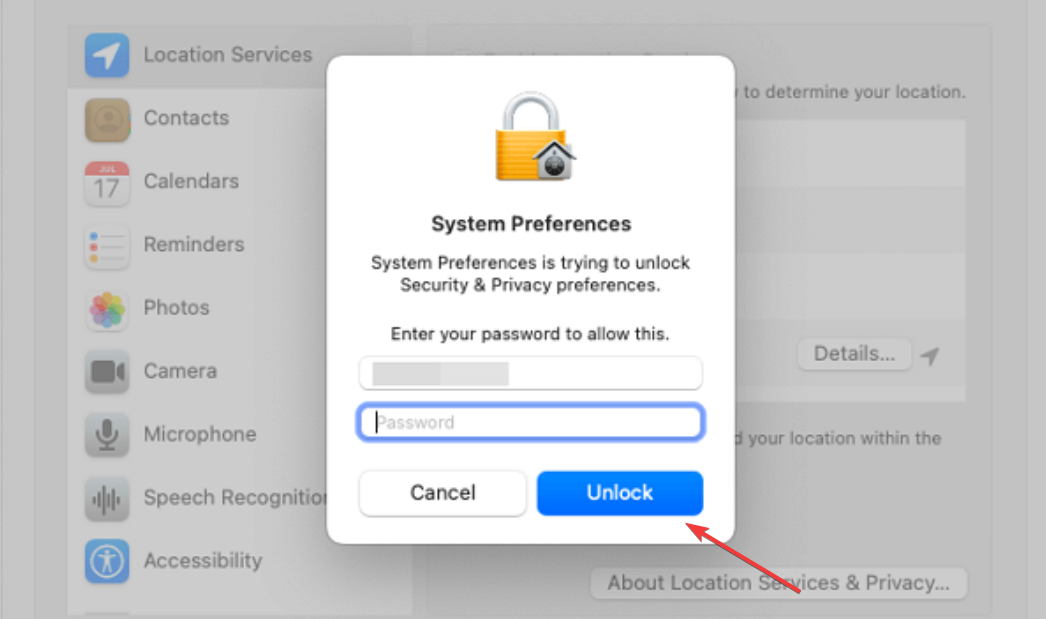
- Infine, contrassegna la casella accanto a terminale opzione per concedere l'autorizzazione completa del disco.
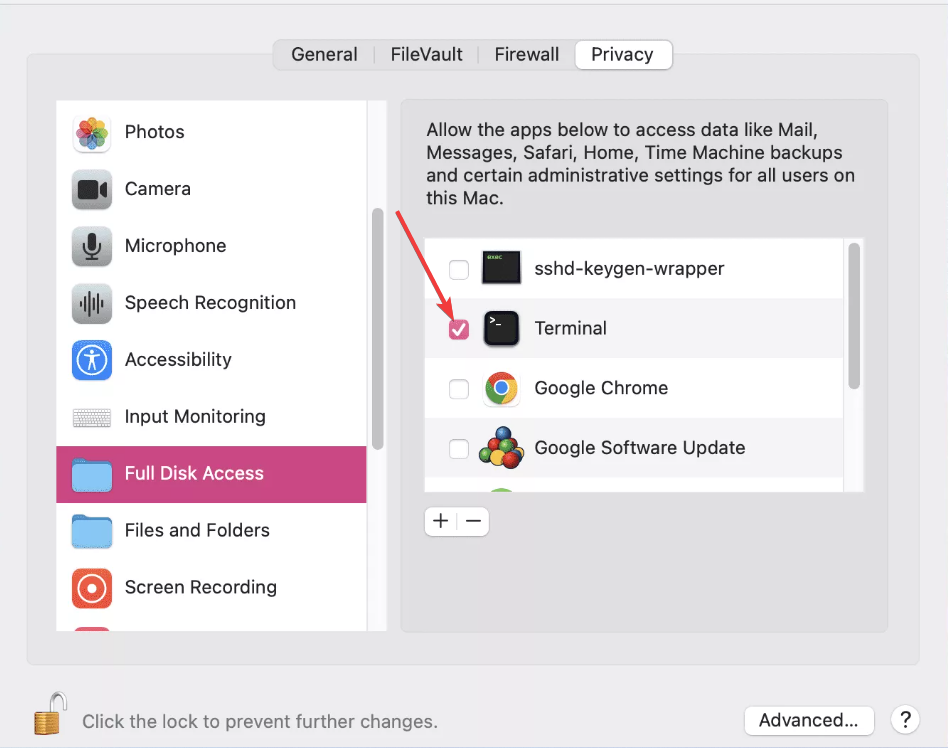
Se ricevi l'errore Zsh: Autorizzazioni negate durante il tentativo di accedere a un file da Terminal, potrebbe essere perché Terminal non dispone di autorizzazioni complete per il disco.
La soluzione a questo è concedergli l'accesso completo al tuo disco dopo aver digitato la tua password utente.
3. Cambia la proprietà della directory
- Avvia Terminale e digita il comando (change al nome utente del tuo account e al percorso della directory ) di seguito:
-R: - premi il Ritorno chiave.
- Infine, attendi che il comando finisca di essere eseguito e prova ad apportare nuovamente la modifica.
Consiglio dell'esperto:
SPONSORIZZATO
Alcuni problemi del PC sono difficili da affrontare, soprattutto quando si tratta di file di sistema e repository di Windows mancanti o danneggiati.
Assicurati di utilizzare uno strumento dedicato, ad esempio Forte, che eseguirà la scansione e sostituirà i tuoi file rotti con le loro nuove versioni dal suo repository.
A volte, questo errore di autorizzazione può essere dovuto alla mancanza di proprietà della directory per un account utente. Seguire i passaggi precedenti dovrebbe aiutarti a cambiare facilmente la proprietà.
4. Utilizzo dei comandi SUDO
- Avvia Terminal, digita i seguenti comandi e premi Ritorno dopo ogni:
sudo chmod 755 ~/Themes/ObsidianCode.xccolortheme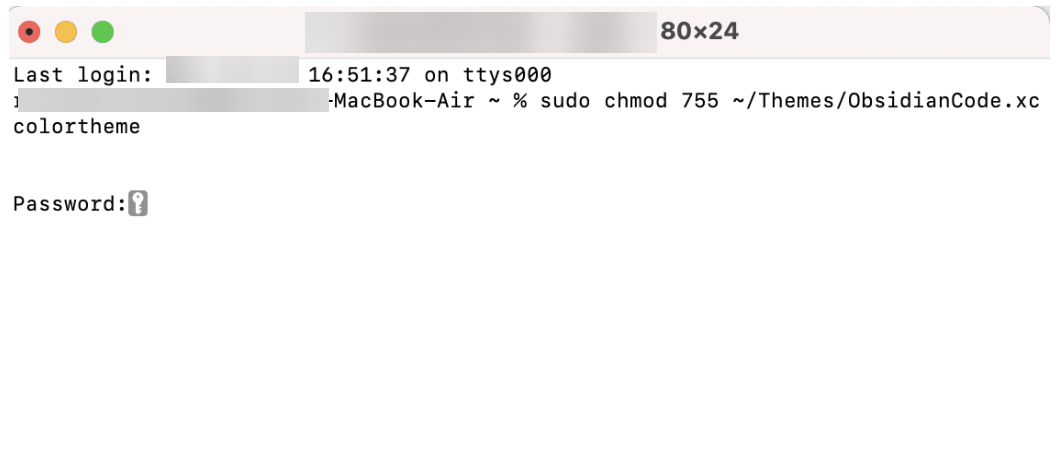
sudo chmod 755 /dvtcolorconvert.rb - Se stai usando il comando per la prima volta, dovrai fornire la password del tuo account utente.
- Infine, attendi che il comando termini l'esecuzione.
Il comando SUDO, noto anche come Super User do, concede al tuo super privilegio di accedere al tuo account e ad altri account utente. Quindi, se l'errore Zsh Permissions Denied è dovuto a un problema di privilegio, questo comando ti aiuta a risolverlo.
Come posso aprire il permesso negato su Mac?
Per aprire un file o una cartella che dà l'errore di autorizzazione negata su Mac, è necessario modificare la directory di proprietà, come mostrato sopra.
Un'altra opzione è modificare i permessi dei file utilizzando Finder, come mostrato di seguito:
- Fare clic con il pulsante destro del mouse sulla cartella o sul file che genera l'errore e scegliere Ottenere informazioni.

- Fare clic sulla freccia accanto a Condivisione e autorizzazione opzione per aprire il relativo menu a discesa.
- Ora, seleziona l'utente a cui vuoi concedere l'autorizzazione nel file Nome colonna.
- Infine, seleziona Leggere scrivere nel menu che si apre.
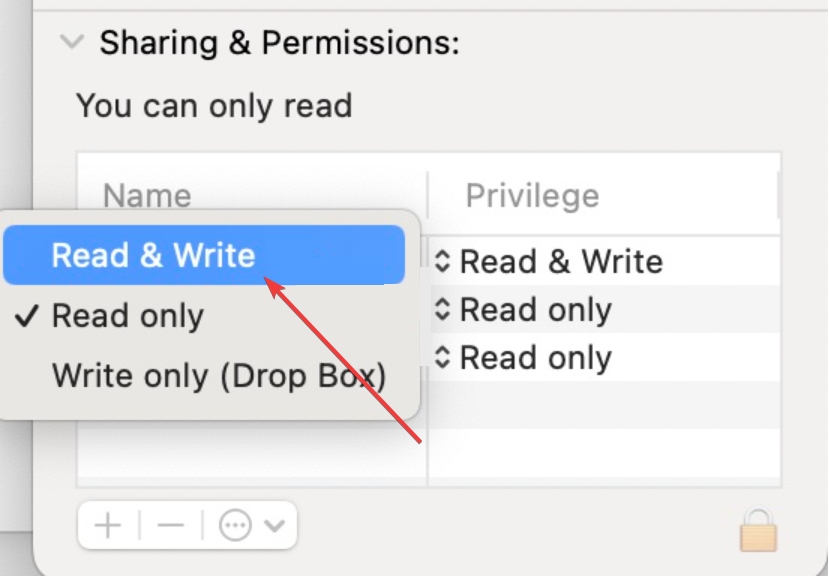
Con questo, l'errore di autorizzazione negata dovrebbe essere corretto per sempre.
Perché il mio file Zshrc è bloccato?
Il tuo file Zshrc potrebbe essere bloccato perché hai usato chmod per bloccarlo. Questo aiuta a fornire protezione contro l'accesso non autorizzato, motivo per cui potresti ricevere l'errore di autorizzazione negata durante il tentativo di aprire il file.
L'errore Zsh: Autorizzazioni negate su Mac è fondamentalmente dovuto alla mancanza di autorizzazione a apri la cartella o file dando l'errore.
Questo può essere facilmente risolto dando a Terminal pieno accesso al tuo disco e cambiando la proprietà della directory, tra le altre soluzioni in questa guida.
A condizione che tu segua attentamente i passaggi precedenti, il messaggio di errore dovrebbe scomparire per sempre. Infine, se vuoi sapere come decomprimere file o cartelle usando Terminal, controlla la nostra guida dettagliata per farlo facilmente.
Hai ancora problemi?
SPONSORIZZATO
Se i suggerimenti di cui sopra non hanno risolto il tuo problema, il tuo computer potrebbe riscontrare problemi di Windows più gravi. Ti suggeriamo di scegliere una soluzione all-in-one come Forte per risolvere i problemi in modo efficiente. Dopo l'installazione, basta fare clic su Visualizza e correggi pulsante e quindi premere Avvia riparazione.